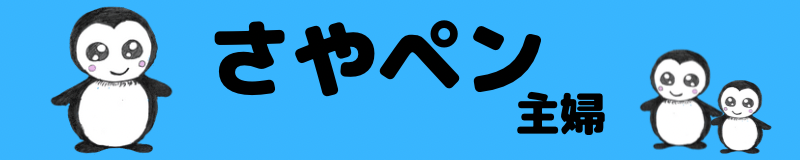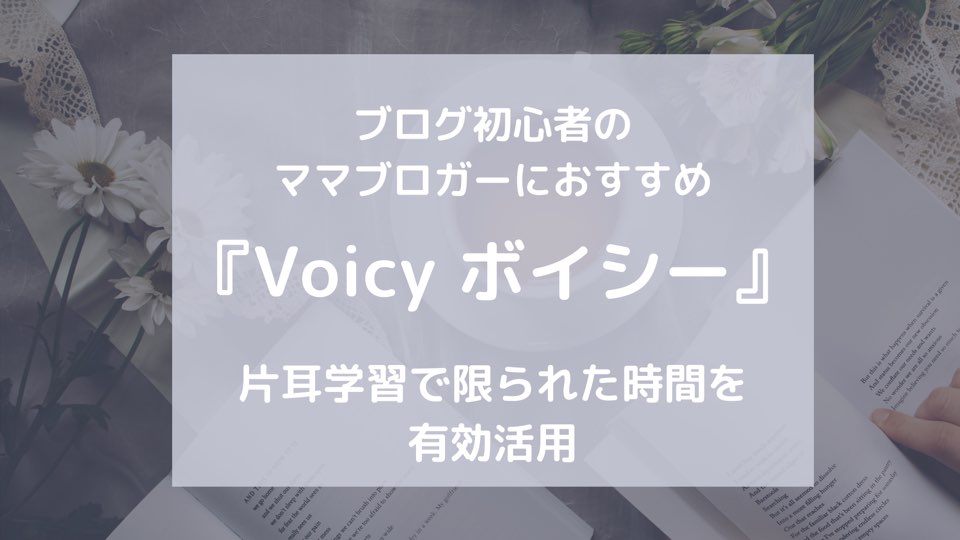こんにちは、さやペンです。
WordPressでブログを始めてから1年。
ブログ開設当初、サイト上にユーザーIDが表示されているのに気付き、とても驚きました。
このままでは危険なんじゃないかと色々調べて対策。
なので、もう大丈夫だ!と思っていたのですが…
まだあったんです。ユーザーIDが表示されてしまう場所が…
(無料テーマ「LION MEDIA」使用時はこのプラグインが必要でしたが、有料テーマ「THE THOR」に変更するとプラグインを使わなくても表示されなくなっていました。)
author/ユーザーIDで表示されるページがある
投稿記事数がまだ少ないので、Googleアナリティクスで『すべてのページ』のPV数をチェックしていると、
【author/ユーザーID】とゆうページを発見‼︎
今まで見たこと無かったので、
authorって何だ?どこのページだ?なぜユーザーIDが?…
と1年ぶりにあわてました。
投稿ページのパーマリンク(URL)はいつも編集していたし…
固定ページのパーマリンクも把握していたので、思い当たるページがありません。
見つけてURLを変更しなければ。と思い探してみましたが、見当たらないので調べました。
どうやら普通の投稿ページとは少し違うようで…
『author/ユーザーID』のURLで表示されるページは、投稿者一覧(著者アーカイブ)というページで、
テーマやシステムによって作られているページでした。
どんなページかというと、
サイト上に投稿されている記事を、投稿者(著者)毎に分けて表示させるページです。
投稿記事を開くと下の方に出てくる『投稿一覧』というボタンを押せば開きます。
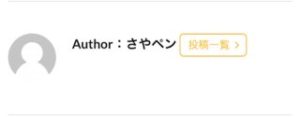
PCで作業していれば気づいたかもしれませんが、スマホでは上部に表示されるURLはサイトのURL(.com)までで、『author/ユーザーID』とは出てこないので全くわかりませんでした。
ですがURLをコピーして貼り付けてみると…ありました。
サイトURL/author/ユーザーID
こんな所にもユーザーIDが出てしまっていたのですね。
怖い怖い…
author(投稿者一覧・著者アーカイブ)のページは必要なのか?
複数名で作られているようなサイトであれば、あると便利な機能のようですが、1人で書いている個人ブログには特に必要ありません。
個人ブログの場合、わざわざ一覧ページを作る必要が無いからです。
でもこのページは、自動的に作られてしまうので放っておけません。
author/ユーザーIDの対策方法
ではこれをどうするかですが…方法は2つ
という事になります。
投稿者一覧ページを作らない方法は難しそうで…プログラムやシステムの難しい事はわかりません。
テンプレートにコードを追加するとか、テーマファイルにコードを追加するとか…
テーマやシステム関連のコードを置き換えてエラーになると怖いので、プラグインを使って簡単にURLを変更する方法があったのでその方法で対策していきたいと思います。
プラグイン『Edit Author Slug』でURLを変更する
ダッシュボードからプラグインを選択
新規追加で検索欄に『Edit Author Slug』と入力しインストール
有効化をクリック。
【カスタム】のところに表示させたい文字を入力。
ニックネームなどをアルファベットで入力し、更新すれば変更完了です。
投稿者一覧をクリックしてURLを確認してください。
カスタムで入力したものに変わっていればオッケーです。
まとめ
WordPressでブログを開設したら、早いうちに以下の3つを変更しておきましょう。
- ニックネーム
- メタ情報
- author/ユーザーID
ニックネームの変更・メタ情報の非表示についてはこちらをご覧下さい。